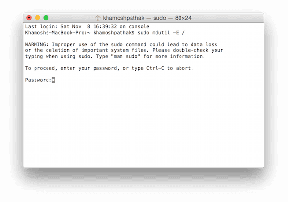Ako nastaviť domovskú stránku v Microsoft Edge
Rôzne / / April 05, 2023
Microsoft Edge je jeden z najlepších Alternatívy prehliadača Google Chrome na desktope a mobile. Prehliadač od spoločnosti Microsoft je tiež vysoko prispôsobený. Ak sa vám zdá predvolená domovská stránka neprehľadná, môžete ju jednoducho zmeniť podľa svojich preferencií.
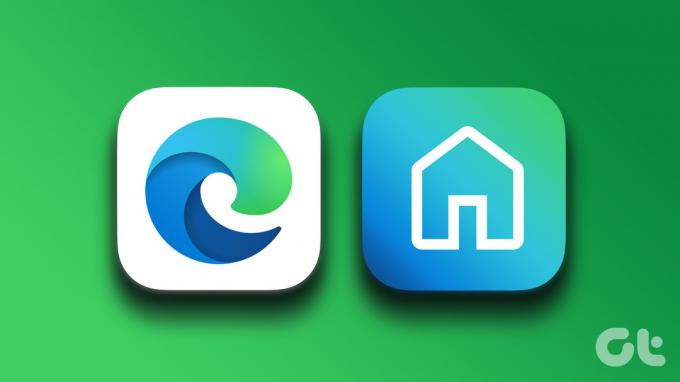
Predvolená domovská stránka Microsoft Edge zobrazuje vyhľadávací panel Bing, obrázok dňa Bing, často navštevované webové stránky a spravodajský kanál. Microsoft Edge tiež ponúka špeciálne tlačidlo Domov vedľa panela s adresou. Ukážeme vám, ako nastaviť domovskú stránku a prispôsobiť tlačidlo domov v Microsoft Edge.
Zmeňte správanie pri spustení Microsoft Edge
Predtým, ako vám ukážeme, ako nastaviť domovskú stránku v Microsoft Edge, budete musieť zmeniť Správanie pri spustení okraja. To znamená, že budete musieť nechať Microsoft Edge otvoriť s novou kartou pri spustení. Tu je postup.
Krok 1: Otvorte v počítači Microsoft Edge.
Krok 2: Vyberte ponuku kebab (tri bodky) v pravom hornom rohu.
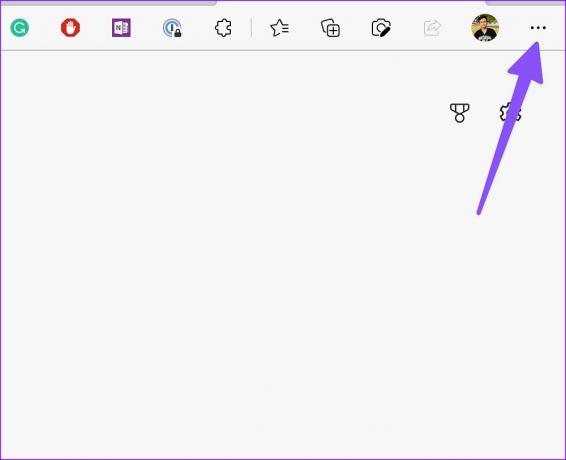
Krok 3: Otvorte Nastavenia.

Krok 4: Na ľavom bočnom paneli vyberte možnosť „Štart, domovská stránka a nové karty“.
Krok 5: V ponuke „Keď sa spustí Edge“ vyberte prepínač vedľa položky „Otvoriť stránku novej karty“.

Kedykoľvek spustíte Microsoft Edge na pracovnej ploche, prehliadač sa otvorí s novou kartou. Poďme si to prispôsobiť.
Nastavte domovskú stránku v Microsoft Edge
Microsoft ponúka niekoľko možností prispôsobenia na nastavenie dokonalej domovskej stránky na Edge. Preskúmajme naše možnosti.
Krok 1: Otvorte Microsoft Edge na pracovnej ploche.
Krok 2: Po úprave správania pri spustení prehliadač otvorí stránku s novou kartou.
Krok 3: Kliknutím na ozubené koliesko Nastavenia v pravom hornom rohu otvorte nastavenia stránky.

Krok 4: Pomocou rozbaľovacej ponuky Nastavenia rozloženia vyberte jednu z možností.

Zamerané: Deaktivuje Bingov obraz dňa, zobrazuje pozdravy a obmedzuje obsah iba na nadpisy.
Inšpiratívny: Zobrazuje obrázok alebo video dňa, umožňuje pozdrav a čiastočne zviditeľňuje obsah na stránke.
Informačné: Táto možnosť je ideálna, ak často konzumujete správy MSN.
Máte tiež možnosť nastaviť si vlastnú domovskú stránku v Microsoft Edge. Keď vyberiete vlastné, prejdite cez ponuky nižšie a vykonajte zmeny.
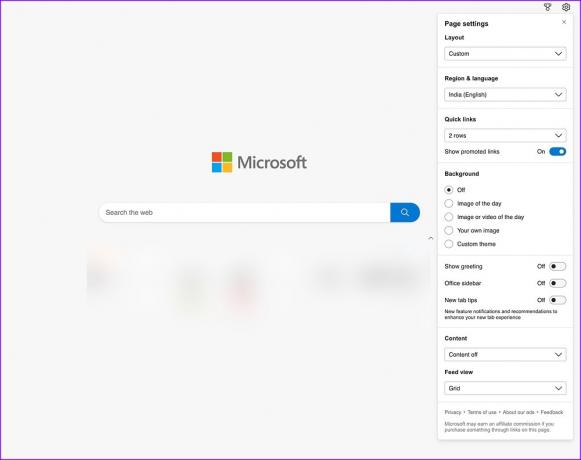
Môžete zakázať pozadie, sponzorované odkazy, pozdravy, bočný panel balíka Office, tipy na nové karty a obsah pre minimálny vzhľad. Môžete tiež vypnúť rýchle odkazy, ak ich nepovažujete za užitočné. Takto vyzerá Microsoft Edge po vypnutí všetkých takýchto možností.
Nastavte tlačidlo Domov v Microsoft Edge na otvorenie stránky na novej karte
Microsoft Edge zobrazuje tlačidlo Domov hneď vedľa panela s nástrojmi v hornej časti. V predvolenom nastavení otvorí vyhľadávanie Yahoo. Môžete ho však zmeniť tak, aby spúšťal akúkoľvek webovú stránku alebo stránku na novej karte v nastaveniach Microsoft Edge. Tu je návod, ako to môžete vyladiť.
Krok 1: Otvorte nastavenia Microsoft Edge (pozrite si kroky vyššie).
Krok 2: Na ľavom bočnom paneli vyberte možnosť „Štart, domovská stránka a nové karty“.
Krok 3: Pod tlačidlom Domov vyberte prepínač vedľa stránky Nová karta a môžete začať.

Krok 4: Môžete tiež nastaviť tlačidlo Domov na otvorenie konkrétnej webovej stránky. Môžete ho napríklad nastaviť tak, aby otváral vyhľadávanie Google, informačný kanál Twitter alebo YouTube.
Keď kliknete na tlačidlo Domov v Edge, otvorí sa vaša nová karta. Ak tlačidlo Domov nepovažujete za užitočné, vypnite ho v tej istej ponuke.
Nastavte si domovskú stránku v Microsoft Edge pre Android
Najprv musíte nastaviť domovskú stránku Microsoft Edge na otvorenie stránky Nová karta.
Krok 1: Otvorte Microsoft Edge na svojom telefóne s Androidom.
Krok 2: Klepnite na ponuku Viac v dolnej časti a otvorte Nastavenia.
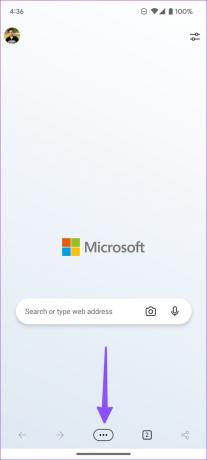

Krok 3: Otvorte ponuku Všeobecné.

Krok 4: Prejdite na domovskú stránku a klepnite na prepínač vedľa stránky Nová karta.

Prispôsobte si domovskú stránku Microsoft Edge na zariadeniach iPhone a Android
Microsoft Edge pre Android ponúka rovnaké možnosti prispôsobenia ako desktop.
Krok 1: Spustite Microsoft Edge a klepnite na ponuku Viac v pravom hornom rohu.

Krok 2: Na výber máte tri možnosti.

Zamerané: Zakáže správy MSN, vypne obraz dňa a zobrazí iba rýchle webové odkazy.
Inšpiratívny: Umožňuje obraz dňa a skratku na rýchle otvorenie spravodajského kanála.
Vlastné: Vlastné rozloženie Microsoft Edge vám umožňuje povoliť/zakázať najnavštevovanejšie stránky, obrázok dňa a spravodajské kanály.
Ak chcete z domovskej stránky Edge odstrániť podrobnosti o počasí, vykonajte zmeny v Nastaveniach.
Krok 1: Prejdite na nastavenia Microsoft Edge (pozrite si kroky vyššie).
Krok 2: Vyberte možnosť Stránka Nová karta.

Krok 3: Vypnite prepínače „Zobraziť obrázok dňa“ a „Počasie“.

Prispôsobte si domovskú stránku Microsoft Edge ako profesionál
Microsoft Edge na pracovnej ploche vám umožňuje nastaviť obrázok a zmeniť motív domovskej stránky. Mobilné aplikácie vám umožňujú vybrať si iba medzi svetlými a tmavými témami.
Posledná aktualizácia 23. novembra 2022
Vyššie uvedený článok môže obsahovať pridružené odkazy, ktoré pomáhajú podporovať Guiding Tech. Nemá to však vplyv na našu redakčnú integritu. Obsah zostáva nezaujatý a autentický.
VEDEL SI
Váš prehliadač sleduje operačný systém vášho systému, IP adresu, prehliadač a tiež doplnky a doplnky prehliadača.
Napísané
Parth Shah
Parth predtým pracoval v EOTO.tech, kde pokrýval technické novinky. V súčasnosti je na voľnej nohe v spoločnosti Guiding Tech a píše o porovnávaní aplikácií, návodoch, softvérových tipoch a trikoch a ponorí sa hlboko do platforiem iOS, Android, macOS a Windows.